电脑自动调节亮度怎么关闭 Win10怎样启用自适应亮度
如今电脑已经成为人们生活中不可或缺的一部分,有时候电脑自动调节亮度可能会让人感到困扰,特别是在夜晚或光线不足的环境下。如何关闭电脑自动调节亮度呢?在Win10系统中,启用自适应亮度可以帮助我们更好地调节屏幕亮度,让视觉体验更加舒适和自然。接下来让我们一起来了解一下具体的操作方法吧。
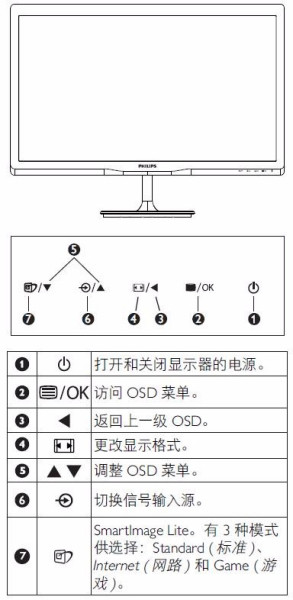
自适应亮度是一个非常简单的功能,与手机类似。一些笔记本配合 Windows 10 也可以根据周围光线强度自动调整屏幕亮度。所以不论你在白天或者晚上、在室内还是户外,在 Windows 10 的加持下,屏幕的显示都不会太暗或过亮显示。不过话虽然这么说,Windows 10 的自适应亮度功能也仅适用于相对高级的专业版和企业版。
自适应亮度对于经常带着笔记本切换不同使用环境的用户来说,相对比较有用,可以减少我们手动调节屏幕亮度的频度。不过自动让 Windows 10 进行调整和屏幕亮度切换也不是万能的,在复杂光源环境下可能会造成一些「误杀」。虽然微软没有对 Windows 10 中的自动调整亮度功能为用户留出调整和优化余地,但我们还是可以轻松选择对其进行启用或禁用。
启用或禁用Windows 10亮度自适应
要启用或禁用 Windows 10 亮度自适应,只需在「控制面板」的「高级电源设置」中进行手动更改即可。步骤如下:
1、打开「控制面板」—「系统和安全」—「电源选项」,点击你 PC 当前使用电源计划右侧的「更改计划设置」
2、点击「更改高级电源设置」选项
3、在高级设置中将「显示」树下的「启用自适应亮度」改为关闭状态即可。
注意:如果你找不到「启用自适应亮度」选项,很有可能是你的笔记本并未内置环境光线传感器,所以就没这个功能咯。
如果你按上述步骤操作之后屏幕亮度还是会自动切换,则需要强制手动禁用 Sensor Monitoring Service(传感器监控服务):
1、按下 Windows + R 快捷键打开「运行」— 执行 services.msc 打开服务管理器
2、找到 Sensor Monitoring service 服务后双击将其禁用即可。
如果你要寻找类似于 iPhone 中 Night Shift 夜间模式的解决方案,亮度自适应功能肯定不适用。推荐大家尝试使用 f.lux 小工具,它不仅有 Linux 版同时还有 Windows 版本发布。
以上就是关闭电脑自动调节亮度的全部内容,如果有需要的用户,可以按照以上步骤进行操作,希望对大家有所帮助。
电脑自动调节亮度怎么关闭 Win10怎样启用自适应亮度相关教程
- 自动亮度怎么关闭 Win10启用自适应亮度的步骤
- 为什么亮度自动调节总是自己开启 Win10自适应亮度关闭方法
- 电脑怎么设置自动亮度调节 Win10 自动调节屏幕亮度设置方法
- 电脑显示器自动调整亮度 Win10 屏幕亮度自动调节设置方法
- 怎么调节亮度快捷键 新版WIN10如何自动调节屏幕亮度
- 电脑怎样调节屏幕亮度 Win10怎么设置屏幕亮度
- 电脑不能调节屏幕亮度怎么办 Win10屏幕亮度调节无效
- win10调节电脑屏幕亮度 Win10怎么调整屏幕亮度和对比度
- win10怎么调节电脑屏幕亮度 Win10调节屏幕亮度快捷键
- 电脑显示器上的亮度怎么调节 Win10电脑如何调整屏幕亮度
- 电脑网络连上但是不能上网 Win10连接网络显示无法连接但能上网的解决方法
- win10无线网密码怎么看 Win10系统如何查看已连接WiFi密码
- win10开始屏幕图标点击没反应 电脑桌面图标点击无反应
- 蓝牙耳机如何配对电脑 win10笔记本电脑蓝牙耳机配对方法
- win10如何打开windows update 怎样设置win10自动更新功能
- 需要系统管理员权限才能删除 Win10删除文件需要管理员权限怎么办
win10系统教程推荐
- 1 win10和win7怎样共享文件夹 Win10局域网共享问题彻底解决方法
- 2 win10设置桌面图标显示 win10桌面图标显示不全
- 3 电脑怎么看fps值 Win10怎么打开游戏fps显示
- 4 笔记本电脑声音驱动 Win10声卡驱动丢失怎么办
- 5 windows查看激活时间 win10系统激活时间怎么看
- 6 点键盘出现各种窗口 如何解决Win10按键盘弹出意外窗口问题
- 7 电脑屏保在哪里调整 Win10屏保设置教程
- 8 电脑连接外部显示器设置 win10笔记本连接外置显示器方法
- 9 win10右键开始菜单没反应 win10开始按钮右键点击没有反应怎么修复
- 10 win10添加中文简体美式键盘 Win10中文输入法添加美式键盘步骤